iOS 18 a introduit une série de nouvelles fonctionnalités qui permettent aux utilisateurs de personnaliser leur iPhone de façons auparavant impossibles. L'une des fonctionnalités les plus demandées est la possibilité de cacher les noms des applications et des widgets sur l'écran d'accueil, offrant une expérience utilisateur plus minimaliste et ordonnée. Voici un guide détaillé pour vous montrer comment faire cela sur votre iPhone avec iOS 18.
Quoi de neuf dans iOS 18 ?
Avec iOS 18, Apple s'est concentré sur l'amélioration de la personnalisation de l'écran d'accueil. Les utilisateurs peuvent désormais placer des applications et des widgets n'importe où sur l'écran, changer les couleurs et les thèmes des applications, et surtout, cacher les noms des applications pour un aspect plus épuré. Cette fonctionnalité a été introduite pour la première fois pour les applications dans le dock avec iOS 11, mais maintenant vous pouvez appliquer le même look minimaliste sur tout votre écran d'accueil. .
Comment cacher les noms d'applications sur iPhone avec iOS 18
Suivez ces étapes pour cacher les noms d'applications sur votre iPhone :

1. Assurez-vous que vous utilisez la bêta d'iOS 18:
• Si vous n'avez pas encore installé la bêta d'iOS 18, vous pouvez trouver un guide pour le faire ici.
2. Activer le mode édition sur votre écran d'accueil:
• Appuyez longuement sur une zone vide de votre écran d'accueil jusqu'à ce que les icônes d'applications commencent à trembler.
3. Personnaliser l'écran d'accueil:
• Appuyez sur « Modifier » en haut à gauche.
• Sélectionnez « Personnaliser » dans le menu qui s'affiche.
4. Masquer les noms d'applications:
• Dans le menu de personnalisation, sélectionnez « Grand » sous la taille des icônes. Cela supprimera les noms sous les icônes d'applications, les widgets et les dossiers. .

Il est important de noter que ce changement affectera également la taille de vos widgets dans le résumé du jour ainsi que les icônes d'applications dans la bibliothèque d'applications. Actuellement, il n'est pas possible de masquer les noms d'applications tout en conservant la petite taille d'icône, mais cela pourrait changer dans de futures mises à jour.
Autres options de personnalisation dans iOS 18
En plus de masquer les noms d'applications, iOS 18 offre plusieurs autres options de personnalisation pour l'écran d'accueil :
• Changer les couleurs et thèmes des icônes d'applications:
• Vous pouvez désormais appliquer un thème sombre ou une teinte colorée à vos icônes d'applications, assortie à la couleur de votre fond d'écran. Cela permet de créer un thème visuel cohérent sur votre iPhone. .
• Placement des applications:
• Vous pouvez librement placer les icônes d'applications n'importe où sur l'écran. Cela vous permet d'adapter la disposition pour mieux correspondre à votre fond d'écran ou à vos préférences. .
• Widgets et centre de contrôle:
• iOS 18 introduit également un centre de contrôle plus robuste et polyvalent ainsi que la possibilité de redimensionner les widgets directement depuis l'écran d'accueil, vous offrant encore plus de façons de personnaliser votre appareil. .
Conclusion
Avec iOS 18, Apple a vraiment élevé le niveau de personnalisation de l'iPhone. La fonction pour masquer les noms d'applications est une addition bienvenue pour ceux qui souhaitent un écran d'accueil plus minimaliste et ordonné. Que vous vouliez changer les couleurs des applications, placer les icônes où vous voulez, ou ajuster la taille des widgets, iOS 18 offre une gamme de nouvelles options pour rendre votre iPhone plus personnel et fonctionnel.






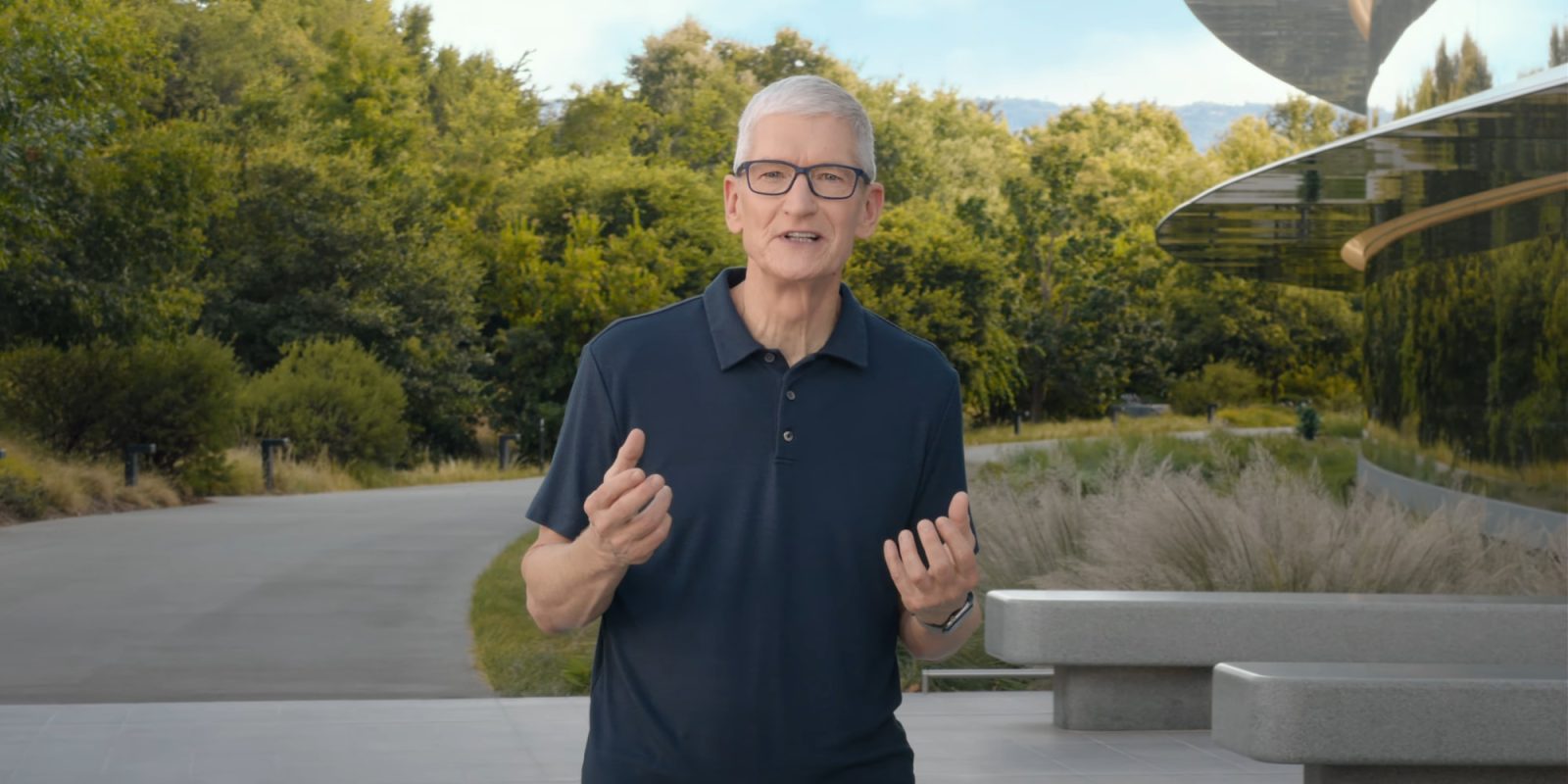

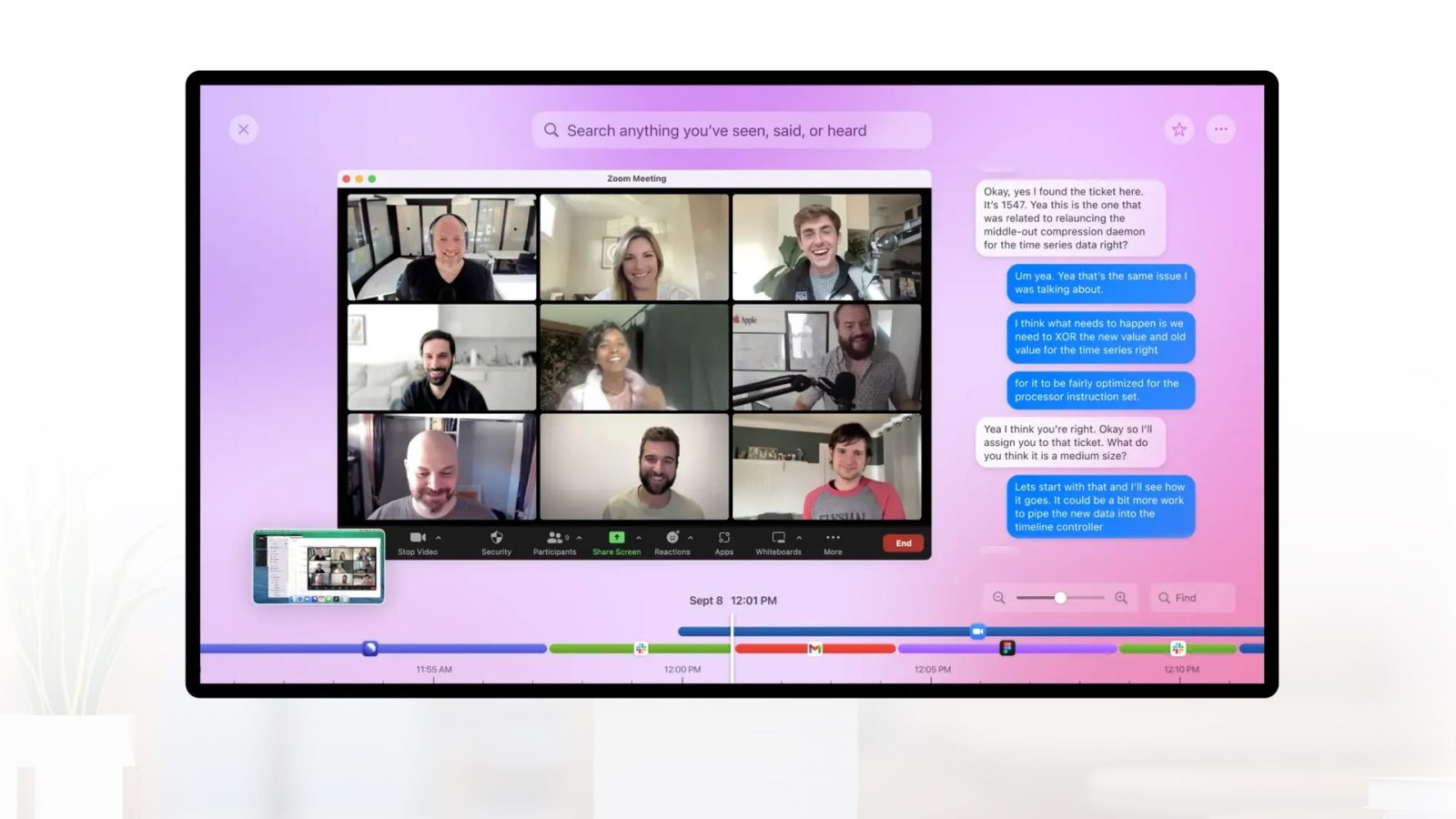

Partager: